Aunque las novedades de iOS 14 y iPadOS 14 resultaron interesantes para una buena cantidad de usuarios, eso no significa que la última versión de iOS no tenga problemas, como los relacionados con la conexión WiFi. Si eres una de las personas que se ha arrepentido de actualizar, aún estás a tiempo de regresar al más estable iOS 13. Claro que hacerlo requiere de un tutorial específico en el que vamos a centrarnos a continuación: el de cómo hacer downgrade a iOS 13. En apenas unos minutos, tu iPhone o iPad volverá a funcionar tan bien como siempre.
Como decíamos, existe un período posterior al lanzamiento de cada nueva versión de iOS, en el que podemos regresar a la anterior. En este caso, eso significa que tenemos la posibilidad de pasar de iOS 14 a iOS 13 o de iPadOS 14 a iPadOS 13 sin demasiado esfuerzo. Pero mejor que te des prisa, porque finalizada esa etapa, Apple bloquea esta opción, así que desde ese momento tendremos que conformarnos con el nuevo entorno.
Si a eso le sumamos que particularmente iOS 14 y iPadOS 14 parecen especialmente problemáticas en algunas de sus facetas, este tutorial puede adquirir una relevancia superior. A los fallos relacionados con el WiFi, se le suman otros que tienen que ver con una menor duración de la batería, una biblioteca de aplicaciones poco clara, o un rendimiento que parece haber perdido potencia. Por supuesto, se espera que todo esto se solucione con pequeñas actualizaciones posteriores de iOS 14, así que puedes volver a iOS 13 y luego pasar de nuevo a iOS 14.
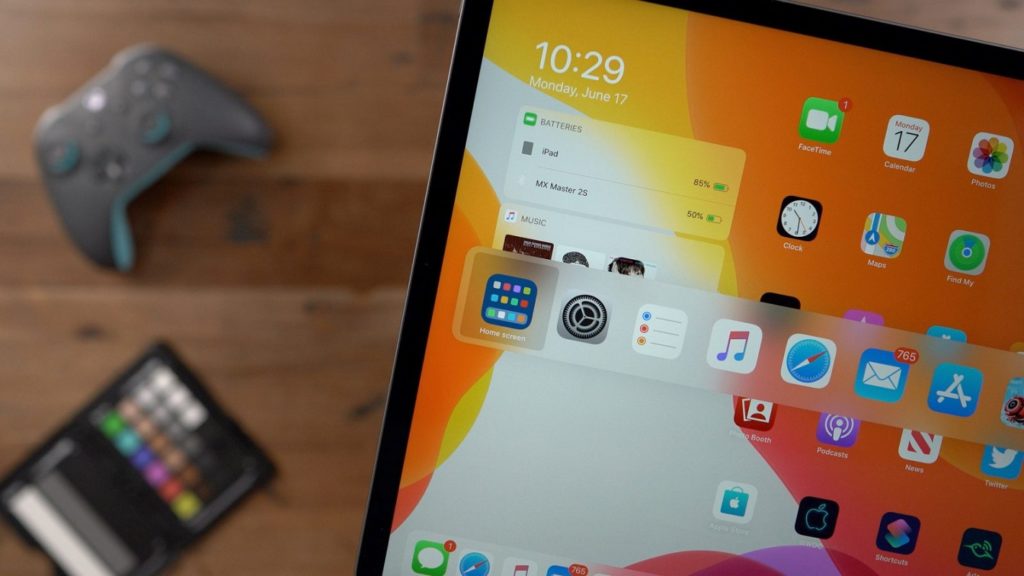
Downgrade a iOS 13: todo lo que tienes que saber
¿Qué hace falta?
Si te preguntas qué requisitos hace falta cumplir para disfrutar de esta solución, básicamente se trata de los siguientes: una copia de seguridad con toda tu información importante almacenada en iCloud o cualquier sitio seguro, descargar la última versión de iOS 13, que sería iOS 13.7 y iPadOS 13.7, además de un cable Lightning o USB-C.
Downgrade a iOS 13 paso a paso
- Conecta tu iPhone o iPad a su PC o Mac con un cable Lightning o USB-C
- Abre iTunes o Finder
- Haz click en el pequeño icono de iPhone en la esquina izquierda de iTunes en el primero de los casos, o seleccionando el dispositivo de la barra lateral izquierda en Finder en el segundo de ellos
- Pulsa en Restaurar iPhone o iPad mientras mantienes presionadas la tecla Mayús u Opción
- Selecciona el archivo IPSW de iOS 13.7 o iPadOS 13.7 que has descarga desde el enlace anterior
- Permite que iTunes o Finder extraigan y restauren esa versión en tu dispositivo
- El proceso anterior puede llevar unos segundos, así que síguelo de cerca y espera a que se complete
Cuando haya concluido sin mayores inconvenientes, siempre podrás reestablecer el dispositivo con los datos respaldados. Para eso tienes que utilizar iTunes, Finder o iCloud como lo haces de manera habitual.
¿Has podido realizar el downgrade a iOS 13 o iPadOS 13 con este truco?

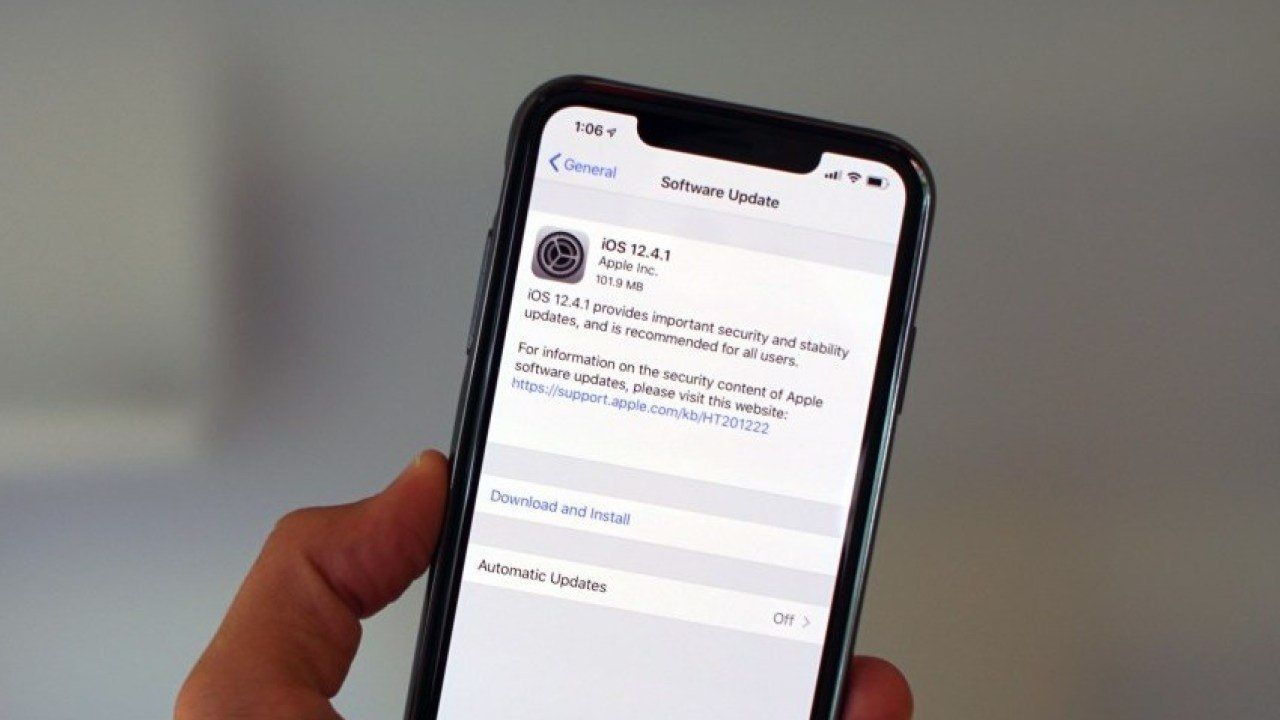
¿Tienes alguna pregunta o problema relacionado con el tema del artículo? Queremos ayudarte.
Deja un comentario con tu problema o pregunta. Leemos y respondemos todos los comentarios, aunque a veces podamos tardar un poco debido al volumen que recibimos. Además, si tu consulta inspira la escritura de un artículo, te notificaremos por email cuando lo publiquemos.
*Moderamos los comentarios para evitar spam.
¡Gracias por enriquecer nuestra comunidad con tu participación!